Исправлено: невозможно синхронизировать iPhone или iPad с macOS Catalina.
Не можете синхронизировать файлы на своем iPhone (или iPad) с Mac под управлением macOS Catalina?
Возможно, вы раньше использовали iTunes для синхронизации файлов на своем iPhone или iPad с компьютером Mac. Теперь, когда Apple решила удалить приложение из macOS Catalina, они представили Приложение Finder. Некоторым пользователям переход дается непросто, особенно если вы уже очень давно пользуетесь iTunes.
Теперь в macOS Catalina есть немало сбоев и проблем, которые мешают нам использовать с ней наш iPhone или iPad. Фактически, самой большой проблемой до сих пор была невозможность синхронизировать iPhone или iPad с macOS Catalina и заставить Finder идентифицировать эти устройства. Как сообщили многие пользователи в Сообщество поддержки Apple, эта проблема возникла после того, как они обновили свои компьютеры Mac с macOS Mojave до Catalina.
В этом руководстве мы шаг за шагом рассмотрим несколько решений, которые мы считаем полезными. Мы также включили некоторые настройки, которые вам необходимо знать при использовании Finder, чтобы устранить проблемы с синхронизацией. Методы упорядочены от самых простых до более продвинутых конфигураций, хотя мы будем там на каждом этапе пути. 🙂
Давайте сразу погрузимся.
ОГЛАВЛЕНИЕ
- Проверьте свои файлы.
- Проверьте настройки Finder
- Удалить файл списка предпочтений Finder
- Выключение и запуск устройств
- Обратитесь в Apple за поддержкой
Как исправить невозможность синхронизации iPhone или iPad с macOS Catalina: 5 способов
1. Проверьте свои файлы.
Синхронизация вашего iPhone или iPad с вашим Mac занимает больше времени, если у вас слишком много файлов.
Если на вашем устройстве хранится тысяча изображений и музыкальных файлов, синхронизация займет больше времени, чем если бы у вас было всего пара сотен или меньше. Мы советуем вам сначала создать резервную копию ваших файлов с помощью iCloud или вашего Mac затем приступайте к удалению ненужных файлов с вашего устройства. После того, как вы создали резервную копию всех своих файлов и удалили ненужные элементы, попробуйте выполнить синхронизацию обратно на свой Mac.
Что касается ваших музыкальных файлов, если у вас есть приложение Apple Music, но вы им не пользуетесь, лучше всего удалить его. Было несколько отчетов online, что приложение Apple Music могло вызывать конфликт с существующей музыкой, хранящейся на вашем устройстве Apple.
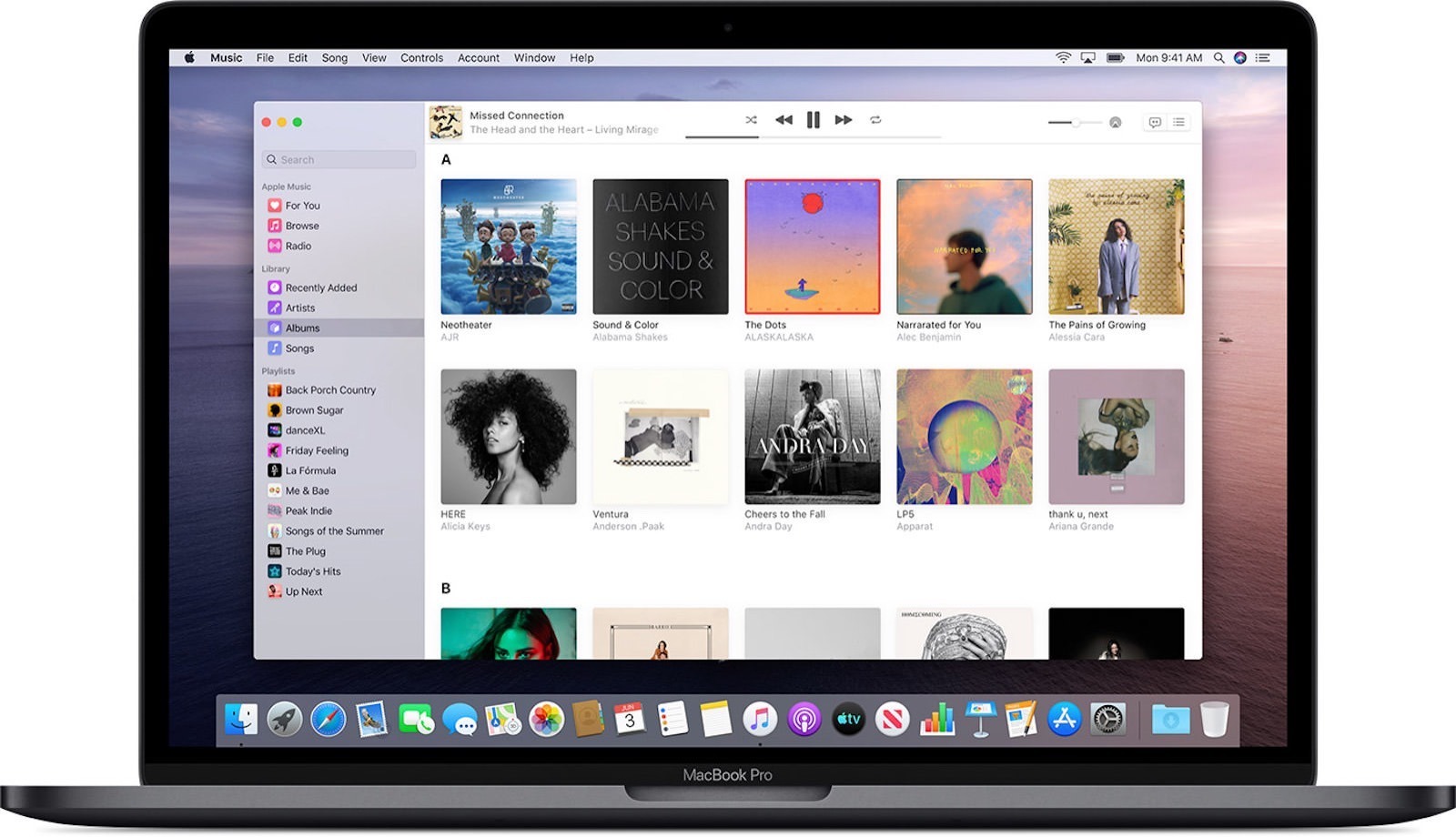
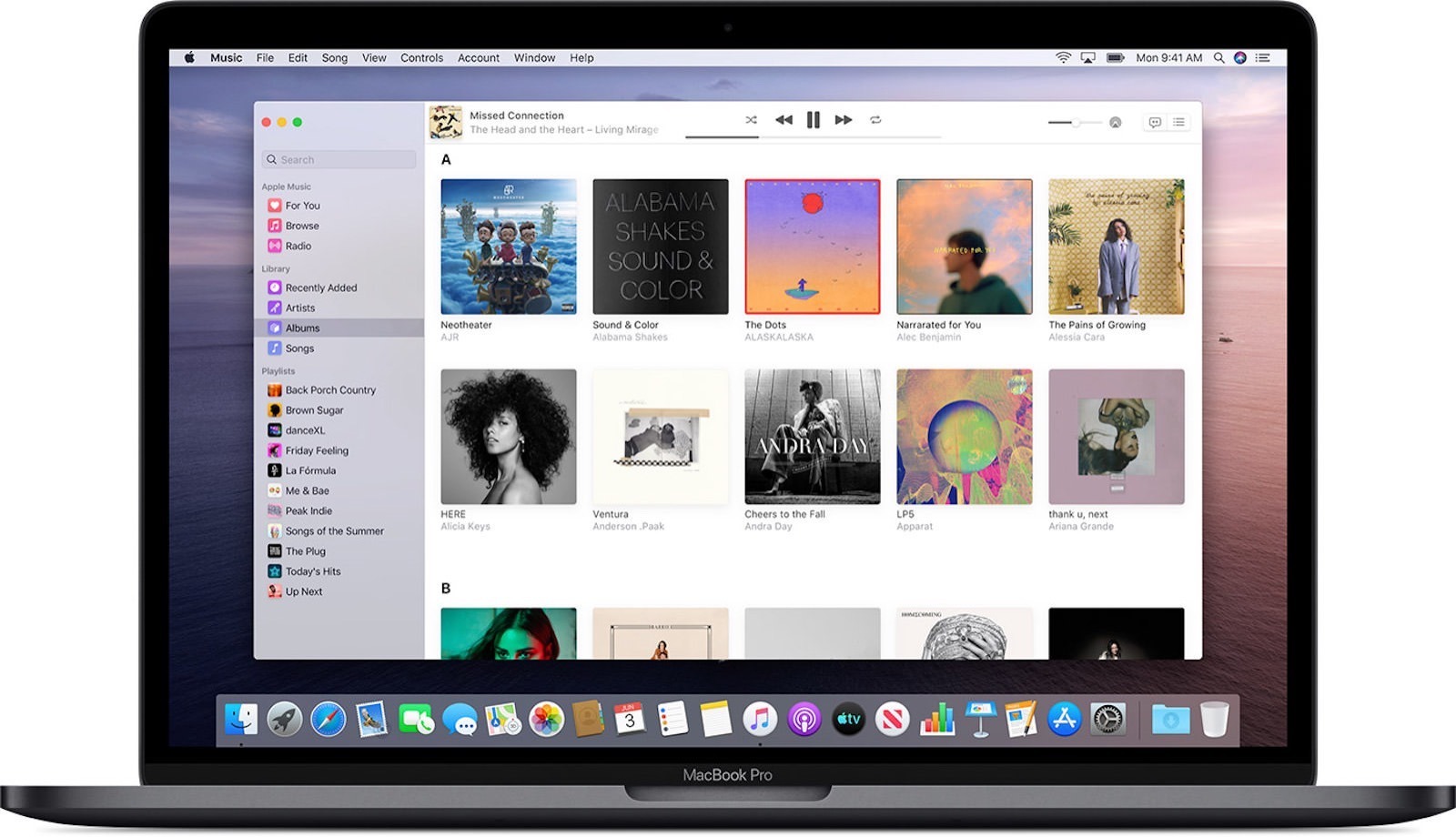
После того, как вы исключите оба вышеперечисленных пункта, вы сможете синхронизироваться с вашим Mac под управлением macOS Catalina.
2. Проверьте настройки Finder.
Еще одним фактором, вызывающим проблемы с синхронизацией, являются настройки приложения Finder на вашем macOS Catalina. Вам необходимо убедиться, что ваш Finder настроен на включение ваших устройств iOS в настройки. Если ваши устройства iOS не включены в местоположение приложения Finder, возможно, оно не сможет его обнаружить или синхронизировать с ним.
Вот что вам нужно сделать:
- Продолжайте, нажмите Finder на вашем macOS Catalina и выберите параметр «Настройки».
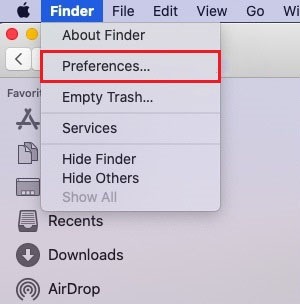
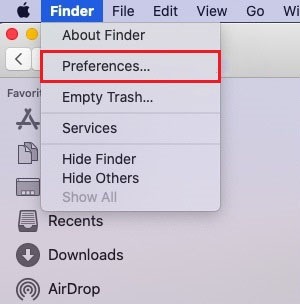
- Затем нажмите вкладку меню боковой панели на странице настроек приложения Finder.
- Теперь в списке «Показать эти элементы на боковой панели» убедитесь, что флажок «Компакт-диски, DVD-диски и устройства iOS» отмечен.
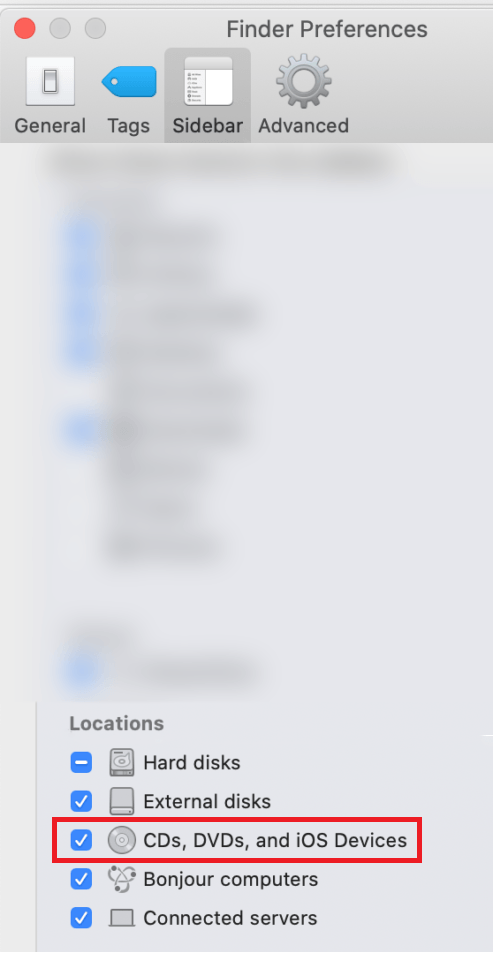
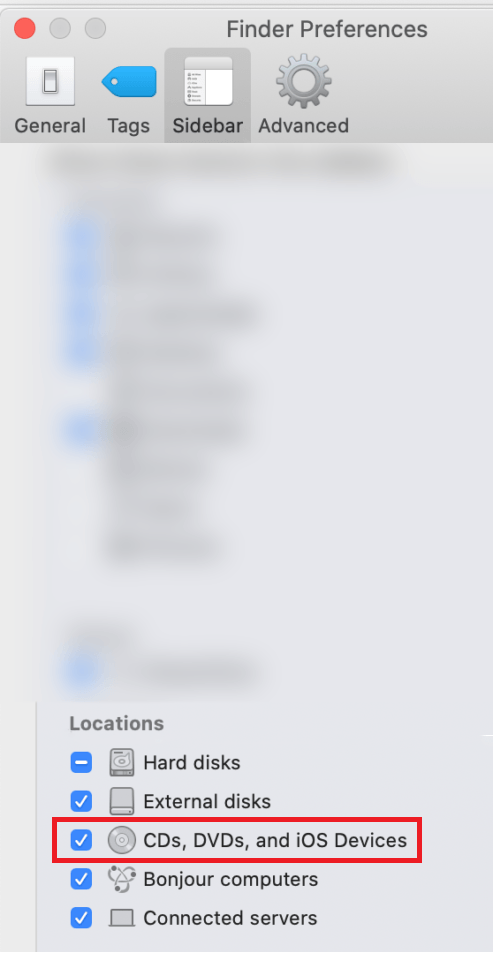
- Затем нажмите вкладку меню «Общие» на странице настроек приложения Finder и отключите параметр «Открывать папки во вкладках вместо окон».


- Наконец, нажмите кнопку «Применить» и закройте приложение Finder. Перезапустите приложение и найдите имя своего устройства Apple.
Если вы сможете обнаружить свое устройство Apple в приложении Finder, вы сможете изменить настройки его синхронизации. Вот как вы можете это сделать:
- Нажмите на имя вашего устройства Apple в Finder, чтобы открыть настройки устройства.
- Затем нажмите вкладку «Сводка», чтобы просмотреть параметры вашего устройства Apple.
- Теперь убедитесь, что параметры «Автоматически синхронизировать при подключении этого устройства» и «Синхронизировать с этим устройством через Wi-Fi» сняты, чтобы отключить эту опцию.
- Затем установите флажок «Управлять музыкой и видео вручную», чтобы включить эту опцию.
- Наконец, закройте приложение и перезапустите его снова. Вы сможете синхронизироваться намного быстрее, чем раньше.
Теперь, когда у вас есть правильные настройки в приложении Finder и на устройстве Apple, вы сможете синхронизировать свои устройства Apple с macOS Catalina. Но если вы все еще испытываете ту же проблему, воспользуйтесь следующим методом.
3. Удалите файл списка предпочтений Finder.
Хотя этот метод может показаться немного утомительным, нам он действительно помог.
Существует вероятность того, что ваше приложение Finder в macOS Catalina кэширует старые данные, которые по-прежнему вызывают проблему. Кэширование широко используется на вашем Mac и предназначено для повышения удобства работы пользователя за счет более быстрого ответа при извлечении файлов. Однако если данные устарели, это может вызвать проблемы.
Чтобы это исправить, вам нужно будет удалить устаревшие файлы и заново создать настройки файлов нового приложения. Вот как вы можете это сделать:
- Откройте приложение Finder на своем Mac.
- Затем нажмите «Перейти», а затем выберите «Перейти в папку».
- Введите ~/Library/Preferences/ в отведенном месте и нажмите Enter.
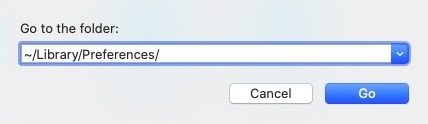
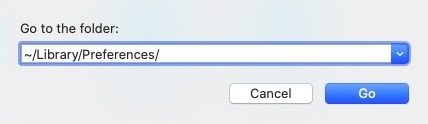
- Теперь удалите файлы com.apple.finder.plist и все файлы .plist, связанные с Finder. Файлы .plist будут восстановлены как новые, что должно устранить проблему, поскольку устаревшие файлы .plist, которые были ошибочными, больше не сохраняются.
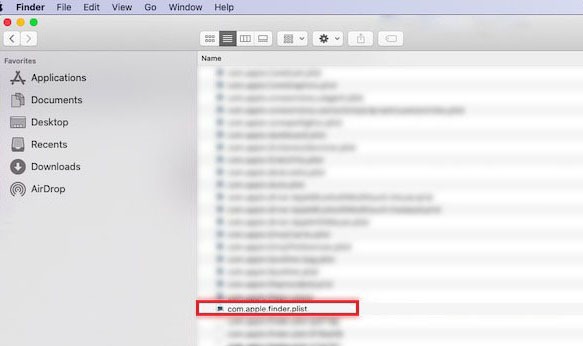
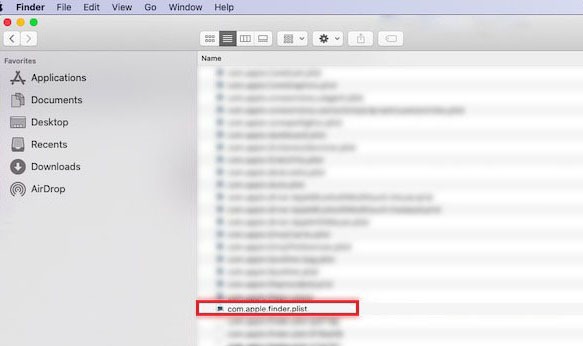
- Перезапустите Finder, нажав Cmd, Alt и Esc, и во всплывающем окне нажмите Finder.
- Наконец, подключите устройство Apple к компьютеру с помощью USB-кабеля с молнией и подождите, пока оно появится в Finder.
После выполнения вышеуказанных шагов вы сможете обнаружить и синхронизировать свой iPhone или iPad в Finder. Если этот метод не сработает, сообщите нам об этом в комментариях ниже, и мы постараемся помочь. 🙂
4. Выключите и запустите устройства.
Если вы выполнили описанные выше методы и по-прежнему обнаруживаете, что проблема не устранена, вам необходимо выключить все ваши устройства и запустить их в правильном порядке. Это связано с тем, что после очистки файлов (.plist), как вы это делали в методе 3, или настройки параметров, как это было сделано в методе 2, перезагрузка может вернуть все в нормальное состояние.
Теперь вам нужно будет перезагрузить как iPhone/iPad, так и Mac. Вот как это можно сделать, если не знал:
- Выключите macOS Catalina, щелкнув значок Apple, а затем выбрав опцию «Выключение».
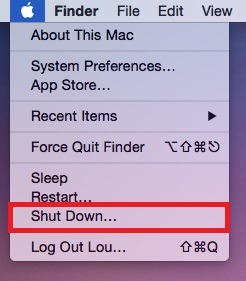
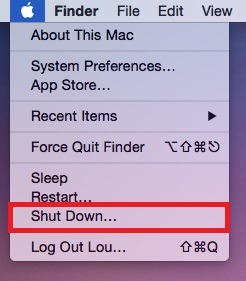
- Затем выключите свой iPhone или iPad, нажав «Настройки», затем «Основные», а затем «Выключение». Сдвиньте кнопку «Выключение питания» в направлении выключения, чтобы подтвердить процесс.
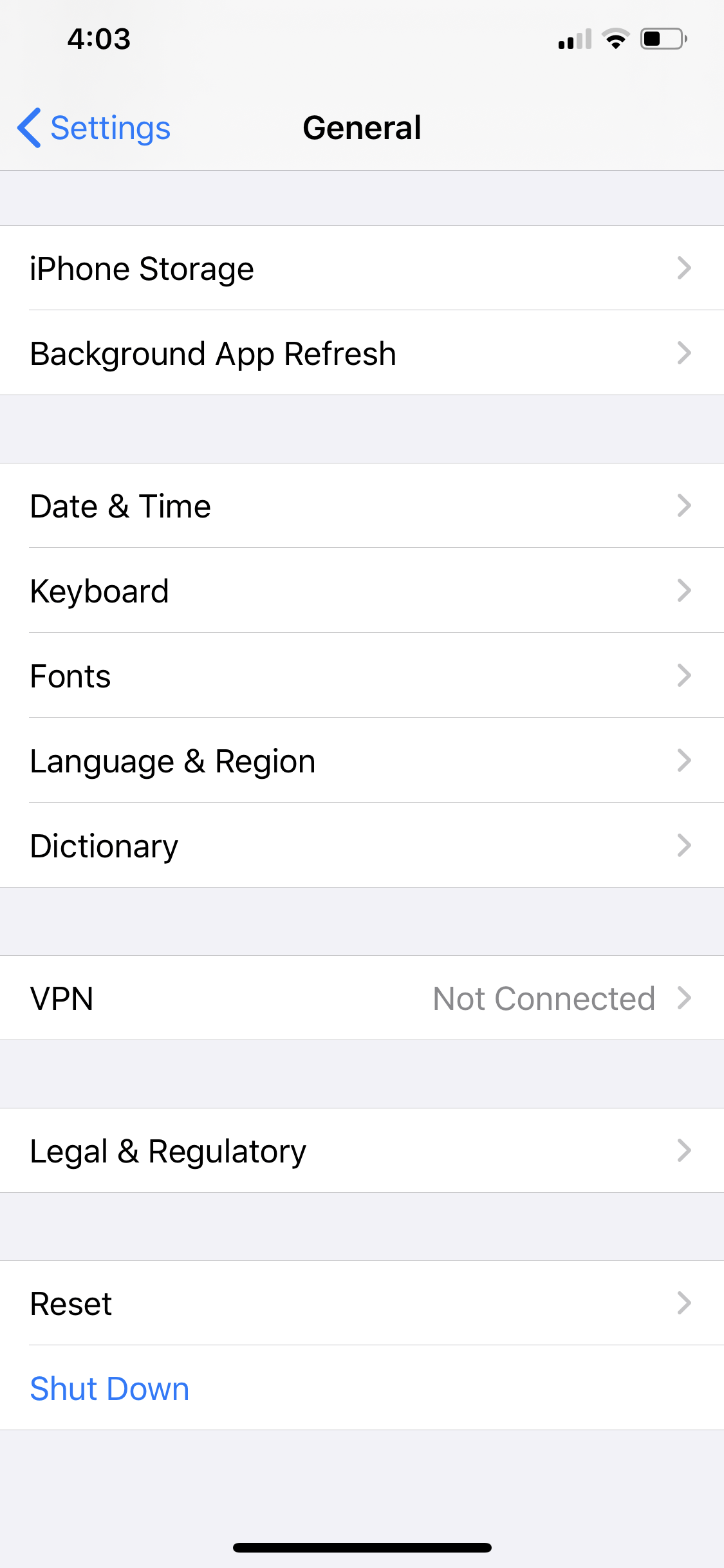
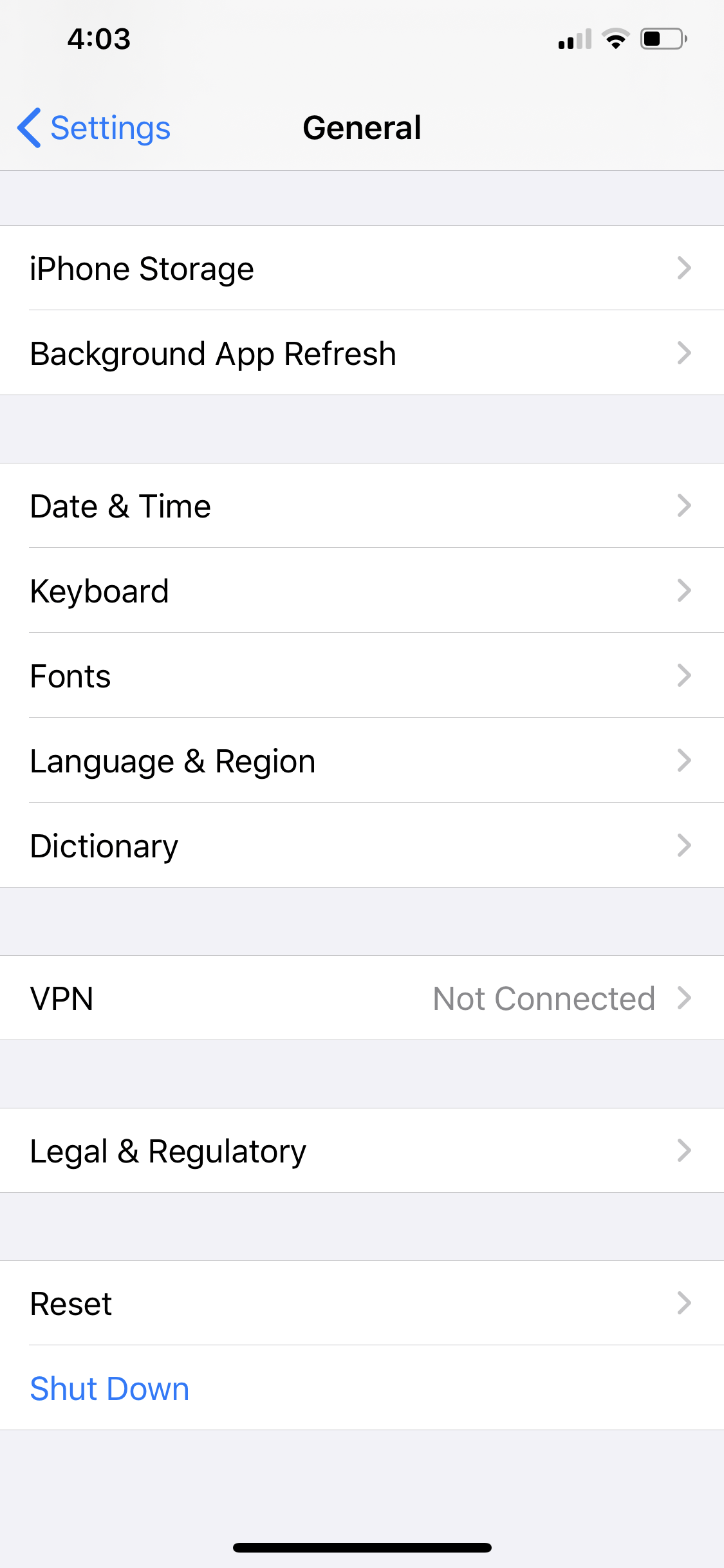
- Включите свой Mac и подождите, пока он полностью загрузится.
- После того, как Mac завершит процесс запуска, включите iPhone или iPad и дождитесь полной загрузки устройства.
- Затем запустите приложение Finder на своем Mac.
- Теперь подключите свой iPhone или iPad к Mac с помощью кабеля USB-Lightning.
- Наконец, подождите, пока ваш iPhone или iPad появится в приложении Finder.
Еще раз попробуйте проверить, может ли ваш iPhone или iPad синхронизироваться с вашим Mac.
5. Обратитесь в Apple за поддержкой.
Если вы попробовали все вышеперечисленное, то есть вероятность, что в последней версии macOS Catalina есть ошибки. Это время от времени происходит с определенными версиями macOS, и лучший способ получить ответ от Apple — это отправьте отчет об ошибке. Apple внимательно изучает отправляемые отчеты об ошибках, хотя это не следует воспринимать как гарантию того, что для этой проблемы будет выпущено исправление. При отправке отчета полезно предоставить им подробную информацию о проблеме, методах, которые вы пробовали из этого руководства, а также предоставить снимки экрана, чтобы лучше понять проблему и связаться с вами при необходимости.


Вы также можете поручить сертифицированным специалистам Apple проверить программную и аппаратную часть ваших устройств Apple и определить, требуется ли какой-либо ремонт или замена. Вообще говоря, рассматриваемая проблема относится к категории программного обеспечения, и вам может вообще не потребоваться замена оборудования. Просто обязательно проверьте свой варианты гарантии тоже перед отъездом. Кроме того, вы также можете рассказать техническим специалистам обо всех действиях по устранению неполадок, которые вы выполнили из этого руководства, чтобы сэкономить время.


Если рядом с вами нет магазина Apple, вы можете посетить доступная поддержка на странице вашей страны чтобы найти все центры поддержки Apple в вашем регионе. Как только вы его нашли, все, что вам нужно сделать, это записаться на ремонт онлайн и отправьте свое устройство Apple курьером. В процессе ремонта в их лаборатории вы можете следить за ходом ремонта через их сайт.
Завершая это руководство, мы надеемся, что эта статья помогла вам исправить ситуацию, когда вы не можете синхронизировать iPhone или iPad с macOS Catalina. Если у вас есть вопросы по этой теме, оставьте комментарий ниже, и мы будем рады вам помочь. ❤
Если это руководство помогло вам, поделитесь им. 🙂



